Word 365 (I): Sesión 3.1 - Opciones de Ortografía
Summary
TLDREl video ofrece una guía para personalizar las opciones de revisión ortográfica y gramatical en Microsoft Word. Se explica cómo identificar errores resaltados en rojo (ortografía) y azul (gramática), y cómo adaptar la corrección de ortografía a las preferencias del usuario a través del menú Archivo > Opciones. Se detallan opciones como omitir mayúsculas, palabras con números, direcciones web y correos electrónicos, así como sugerir solo del diccionario principal. También se menciona la creación de diccionarios personalizados y la activación de la corrección en tiempo real. Finalmente, se explora la visualización de estadísticas de legibilidad y la ocultación de errores específicos en documentos individuales.
Takeaways
- 🖥️ Microsoft Word ofrece herramientas de revisión de ortografía y gramática para mejorar la calidad de los textos digitales.
- 🔍 Los errores ortográficos se subrayan en rojo y los gramaticales en azul para facilitar su identificación.
- 🛠️ Se pueden personalizar las opciones de revisión en la pestaña 'Archivo', luego 'Opciones' en Word.
- ✅ La opción 'Omitir palabras en mayúscula' evita errores en nombres propios y organizaciones.
- 🔢 'Omitir palabras que contienen números' ignora errores en números dentro de las palabras.
- 🌐 'Admitir archivos y direcciones de internet' no marca errores en nombres de archivos y direcciones web.
- 🔤 'Marcar palabras repetidas' señala cuando se escribe la misma palabra de manera consecutiva.
- 🇫🇷 'Exigir mayúsculas acentuadas en francés' ayuda a escribir correctamente en idiomas que lo requieran.
- 📚 'Sugerir solo del diccionario principal' limita las sugerencias a las palabras del diccionario principal.
- 📝 'Diccionarios personalizados' permiten crear listas de palabras personalizadas para la revisión.
- ✍️ 'Revisar ortografía mientras se escribe' y 'marcar errores gramaticales mientras se escribe' activan la corrección en tiempo real.
- 📊 'Mostrar estadísticas de legibilidad' proporciona un resumen del nivel de lectura y la estructura del documento.
Q & A
¿Cuáles son las opciones de configuración de ortografía y gramática disponibles en Word para asegurar escritos digitales a nivel profesional?
-En Word, se pueden adaptar opciones de corrección de ortografía y gramática para identificar errores de forma fácil, como errores ortográficos subrayados en rojo y errores gramaticales en azul.
¿Cómo se pueden personalizar las opciones de corrección de ortografía en Word?
-Para personalizar las opciones de corrección de ortografía en Word, se dirige a la pestaña Archivo, luego a Opciones, y en el cuadro de diálogo de Opciones de Word, se selecciona la categoría Revisión en el panel izquierdo.
¿Qué opción permite a Word omitir las palabras en mayúscula durante la revisión ortográfica?
-La opción 'Omitir palabras en mayúscula' permite a Word no tener en cuenta las palabras en mayúscula durante la revisión ortográfica, lo que es útil para nombres de empresas y organismos.
¿Cuál es la función de la opción 'Omitir palabras que contienen números' en la revisión ortográfica de Word?
-La opción 'Omitir palabras que contienen números' evita que Word marque como errores palabras que incluyen números, como 'informe 34' o 'oficios número 100'.
¿Qué hace la opción 'Aceptar archivos y direcciones de internet' en la configuración de revisión ortográfica de Word?
-La opción 'Aceptar archivos y direcciones de internet' evita que Word marque errores en nombres de archivos con extensiones como '.exe' y en direcciones web y de correo electrónico.
¿Qué opción de Word permite corregir palabras que se repiten frecuentemente?
-La opción 'Marcar palabras repetidas' en Word marca errores cuando una palabra se repite inmediatamente después de la otra en el texto.
¿Qué opción de Word se puede usar para escribir textos con letras mayúsculas acentuadas en francés?
-La opción 'Exigir mayúsculas acentuadas en francés' obliga a Word a requerir letras mayúsculas acentuadas cuando se escribe en francés.
¿Cuál es el propósito de la opción 'Sugerir solo del diccionario principal' en la configuración de Word?
-La opción 'Sugerir solo del diccionario principal' hace que Word solo ofrezca sugerencias de corrección basadas en el diccionario principal, en lugar de utilizar todos los diccionarios disponibles.
¿Cómo se pueden crear diccionarios personalizados en Word para incluir palabras específicas?
-La opción 'Diccionarios personalizados' permite a los usuarios crear diccionarios con palabras personalizadas que Word no incluirá en la revisión ortográfica.
¿Qué opciones de revisión gramatical están disponibles en Word y cómo se activan?
-Word ofrece opciones como 'Revisar ortografía mientras se escribe', 'Marcar errores gramaticales mientras se escribe', 'Palabras que se confunden frecuentemente', y 'Revisar la gramática y mejoras en el panel de editor'. Estas opciones se activan marcando las casillas correspondientes en la configuración de revisión gramatical.
¿Qué información se muestra en las estadísticas de legibilidad en Word y cómo se activan?
-Las estadísticas de legibilidad en Word muestran un resumen que incluye el nivel de lectura del documento, caracteres, palabras, oraciones y párrafos, así como el promedio de caracteres por palabra, palabras por oración y oraciones por párrafo. Se activan marcando la opción 'Mostrar estadísticas de legibilidad'.
¿Cómo se pueden ocultar errores de ortografía y gramática solo en un documento específico en Word?
-Para ocultar errores de ortografía y gramática solo en un documento específico, se activan las opciones 'Ocultar errores de ortografía sólo para este documento' y 'Ocultar errores de gramática sólo en este documento' respectivamente, en la configuración de revisión.
Outlines

Esta sección está disponible solo para usuarios con suscripción. Por favor, mejora tu plan para acceder a esta parte.
Mejorar ahoraMindmap

Esta sección está disponible solo para usuarios con suscripción. Por favor, mejora tu plan para acceder a esta parte.
Mejorar ahoraKeywords

Esta sección está disponible solo para usuarios con suscripción. Por favor, mejora tu plan para acceder a esta parte.
Mejorar ahoraHighlights

Esta sección está disponible solo para usuarios con suscripción. Por favor, mejora tu plan para acceder a esta parte.
Mejorar ahoraTranscripts

Esta sección está disponible solo para usuarios con suscripción. Por favor, mejora tu plan para acceder a esta parte.
Mejorar ahoraVer Más Videos Relacionados

Pestaña Revisar Y Pestaña Vista - Curso de Word #10
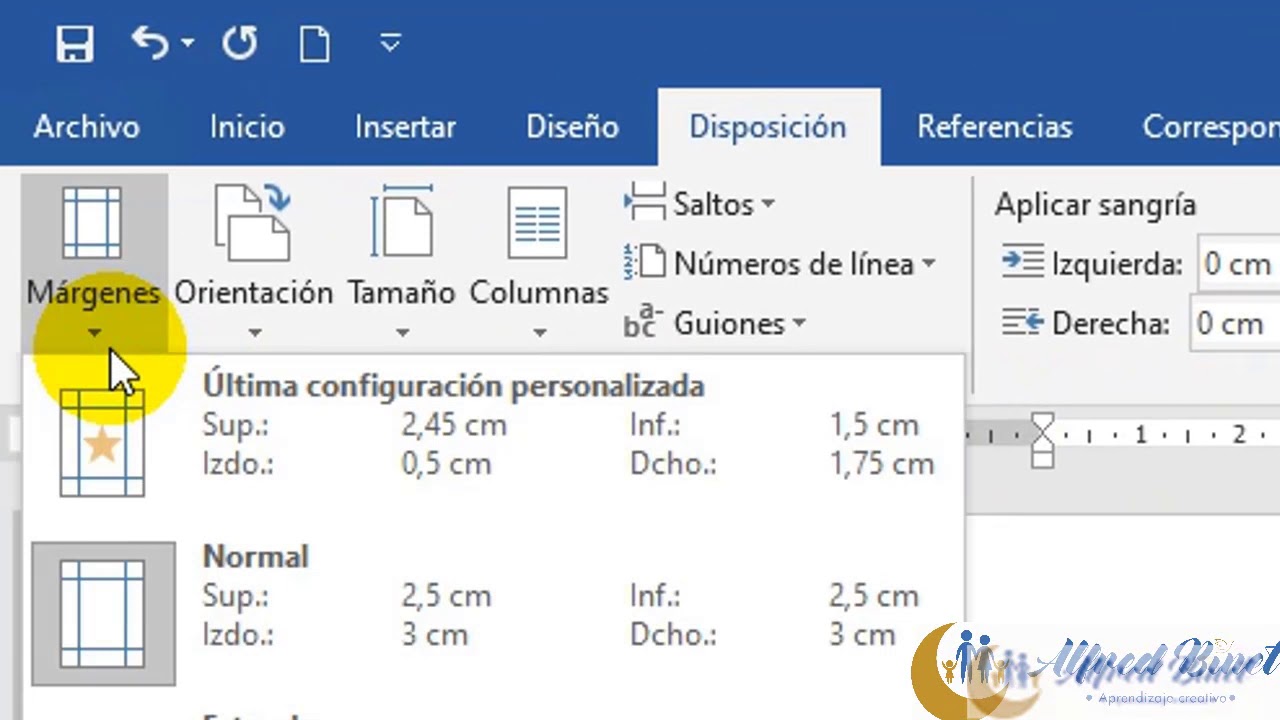
Pestaña Disposición

Word 2016: 28 - Insertar/Imágenes

COMO CORREGIR LA ORTOGRAFÍA Y GRAMÁTICA EN WORD
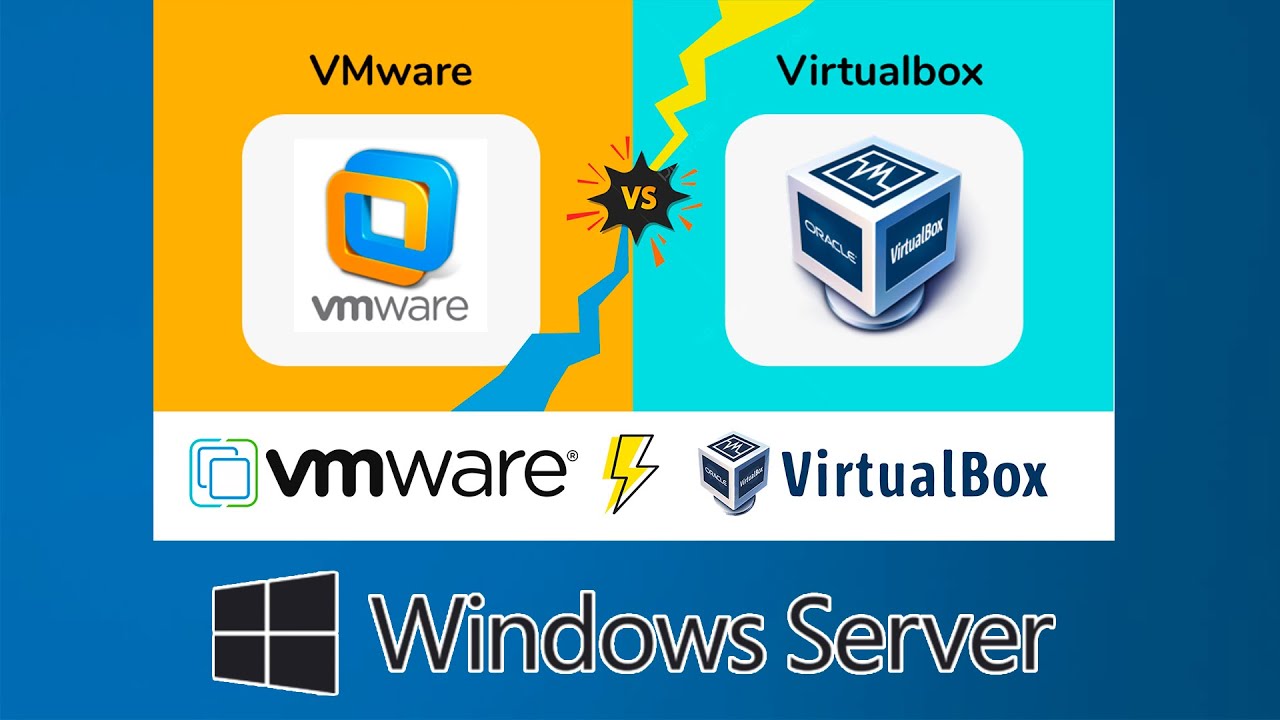
Instalación de Windows Server 2022 en VMware Workstation y VirtualBox | Paso a Paso
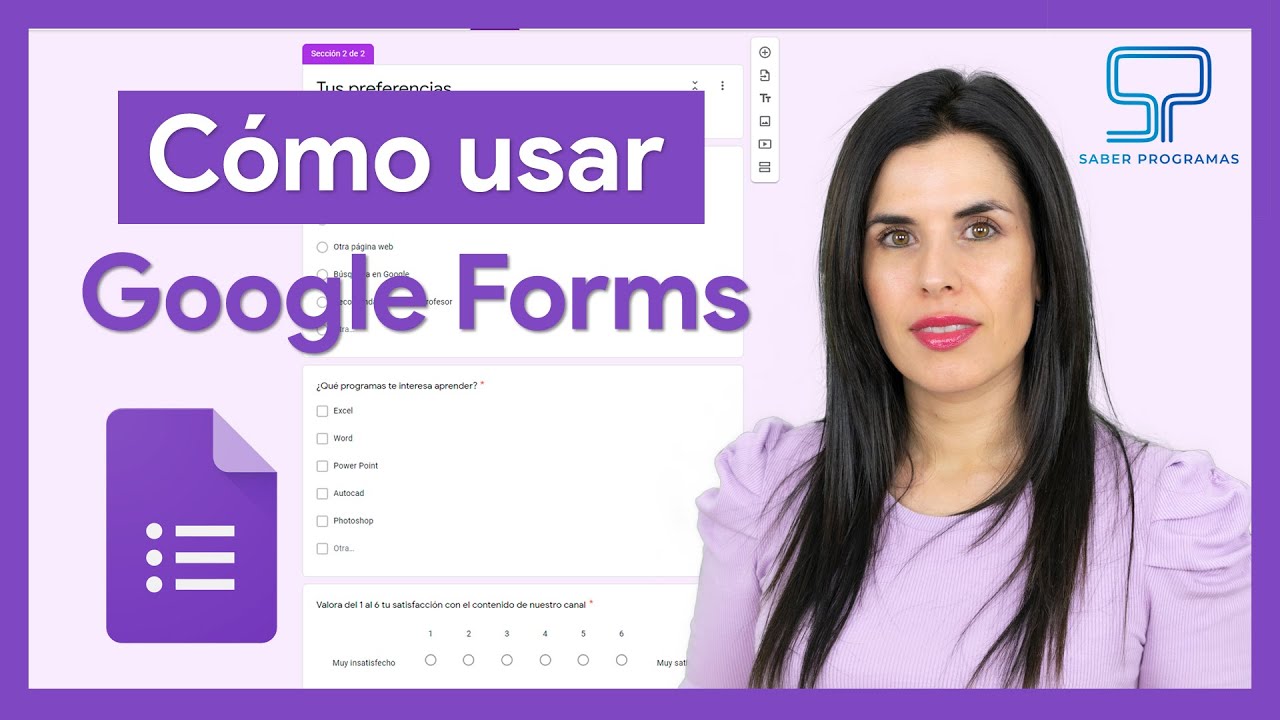
🟣 Cómo usar GOOGLE FORMS [ formularios paso a paso ] 📋

🟠 TÍTULOS y niveles de encabezado APA 7ma (séptima) edición en Word
5.0 / 5 (0 votes)